Phần mềm thi thử Gmetrix (đã đổi tên thành CertPREP) là một phép thử hữu ích để biết liệu bạn đã sẵn sàng cho bài thi MOS. Luyện tập thi thử MOS trên phần mềm Gmetrix sẽ giúp bạn làm quen với giao diện và cấu trúc đề thi, cũng như căn thời gian cho hợp lý. Bài viết dưới đây của Tinhocmos sẽ hướng dẫn bạn một cách chi tiết nhất cách cài đặt và sử dụng phần mềm thi thử Gmetrix.
Mục lục
- 1 Cách tải và cài đặt Gmetrix (CertPREP) cho máy tính
- 2 Hướng dẫn sử dụng phần mềm thi thử Gmetrix (CertPREP) để thi thử bài thi MOS
- 3 Mua code Gmetrix (CertPREP) ở đâu?
- 4 Các gói khuyến mại khi mua code Gmetrix tại Tinhocmos
- 5 Thông tin liên hệ
Cách tải và cài đặt Gmetrix (CertPREP) cho máy tính
Hệ đánh giá năng lực tin học văn phòng GMetrix cung cấp mọi điều mà một tổ chức cần để tiếp cận và theo dõi năng lực tin học văn phòng của nhân viên, học sinh thông qua các phần mềm Microsoft Office 2013, 2016, 2019, nhằm đánh giá năng lực tin học văn phòng, nâng cao hiệu quả công việc và chuẩn bị cho việc tiến tới chứng chỉ MOS.
Bạn vào link sau để tải phiên bản mới nhất của Gmetrix SMS. Tại đây, tùy vào máy bạn đang sử dụng mà bạn chọn tải phiên bản dành cho Windows hoặc phiên bản dành cho Macbook.
Sau khi download Gmetrix phiên bản mới nhất xong, bạn click vào file .exe, chọn Install để cài đặt.
Một số yêu cầu về thông số của hệ thống:
- Bộ xử lý: lõi kép 1,6 GHz trở lên
- RAM: 2GB (hệ điều hành 32-bit), 4GB (hệ điều hành 64-bit)
- Dung lượng lưu trữ còn trống: tối thiểu 550 MB
- Màn hình độ phân giải 1024×768 trở lên
- Hệ điều hành: Windows Server 2008, Windows Server 2012, Windows Vista SP2, Windows 7 SP1, Windows 8 (ngoại trừ Windows 8 RT), Windows 10.
- .NET FRAMEWORK: .NET Framework 4.7.2 hoặc mới hơn.
Internet: GMetrix yêu cầu kết nối Internet tốc độ cao.
Cách tải ứng dụng Gmetrix, tạo tài khoản và tạo bài thi thử trial miễn phí:
> Xem thêm: Học tin học văn phòng online – nên hay không nên?
Hướng dẫn sử dụng phần mềm thi thử Gmetrix (CertPREP) để thi thử bài thi MOS
Đăng nhập vào Gmetrix SMS trên máy
Nhập username, mật khẩu -> Sign in để đăng nhập vào tài khoản Gmetrix của bạn. Bạn có thể lựa chọn ngôn ngữ của phần mềm, như trong ảnh Tinhocmos đang để ngôn ngữ là English (tiếng Anh).
Sau khi đăng nhập xong, bạn đã có thể vào trang Dashboard của Gmetrix (CertPREP):
Cách bắt đầu làm bài thi thử MOS trên phần mềm Gmetrix (CertPREP)
B1: Bắt đầu một bài thi mới
Cách 1: Tại trang chủ (mục Dashboard), chọn Start a new test.
Cách 2: Tests -> New Test
|
Lưu ý: Mỗi lần bắt đầu bài test mới được tính là 1 lần thi thử. |
Trang Take a Test hiện ra, bạn có thể chọn ngôn ngữ của bài test tại phần Language.
Lưu ý: Các bài test đã mở sẽ không chỉnh được ngôn ngữ. Để chọn được ngôn ngữ Anh/Việt của bài test, bắt buộc phải phải chọn ngay sau khi chọn New Test.
Chọn phiên bản Office của bài test. Lưu ý là bạn thi phiên bản nào thì chọn đúng phiên bản đó (cũng là phiên bản được cài trên máy bạn). Đặc biệt là máy bạn chỉ nên cài đặt 1 phiên bản Office để tránh xung đột khi sử dụng Gmetrix.
B2: Chọn môn mà bạn muốn thi
B3: Chọn chế độ thi – Training Mode hay Test Mode
Nhiều bạn hỏi phần mềm thi thử Gmetrix có 2 chế độ thi khác nhau, vậy sự khác biệt ở đây là gì, và nên chọn phiên bản nào?
Chế độ luyện tập – Training Mode sẽ phù hợp với những bạn chưa vững kiến thức, hoặc mới bắt đầu thi thử cần làm quen với phần mềm. Trong quá trình thi, bạn có thể xem gợi ý cách làm bài bằng cách chọn Help ở cuối màn hình.
Chế độ thi thử – Testing Mode, bạn sẽ làm bài test tương tự như khi thi thật, sẽ có tính thời gian làm bài (50 phút) và đương nhiên là không có gợi ý. Sau khi bạn nộp bài thi thử, hoặc nếu đã hết thời gian 50 phút, hệ thống sẽ đóng bài thi và trả về kết quả chi tiết số điểm chung và số điểm chi tiết ở mỗi phần. Chế độ này phù hợp với những bạn đã ôn tập chắc kiến thức MOS, thi thử để quen với cấu trúc bài thi và giúp căn thời gian hợp lý trong quá trình thi.
B4: Làm bài thi thử
Mỗi bài thi sẽ bao gồm 7 Project (dự án), mỗi Project sẽ bao gồm các task như bài thi MOS thật.
Overview: Giới thiệu tổng quan về Project.
Task: Các yêu cầu trong 1 Project. Sau khi bạn hoàn thành xong 1 task, bạn có thể Mark Completed (đánh dấu task đã hoàn thành), Mark for review (Đánh dấu task cần kiểm tra lại), chuyển sang các task khác bằng cách nhấp vào tên task hoặc chọn Previous task (quay về task phía trước) và Next task (chuyển sang tab tiếp theo).
Restart Project: bắt đầu lại Project, những phần bạn đã làm của Project đó sẽ bị xóa
Save Project: Lưu lại Project
Summary: Giúp bạn xem tổng quát về bài thi, xem bạn đã hoàn thành những phần nào và cần xem lại ở đâu. Khi bạn muốn tới một task hay project nào đó một cách nhanh chóng, chỉ cần chọn Summary -> chọn tên task -> Go
Sau khi hoàn thành bài thi, nếu chưa hết giờ và đã kiểm tra lại kỹ càng các phần bài làm bạn có thể nộp bài bằng cách chọn Finish Test ở Summary.
Cách làm tiếp bài thi Gmetrix đã lưu
Để quay lại làm tiếp bài thi mà trước đó bạn chưa làm xong, vào Tests -> Saved Tests
Cách xem lại bài thi cũ đã hoàn thành
Để xem lại kết quả những bài thi đã làm trước đó, vào Tests -> Completed Tests
Mua code Gmetrix (CertPREP) ở đâu?
Muốn luyện tập và thi thử MOS, bạn có thể mua access code Gmetrix lại chính trang web của Gmetrix, tuy nhiên giá khá cao: $75 cho tất cả các môn và $40 cho bài thi Excel (có cả phiên bản 2016, 2019 và 365).
Để tiết kiệm hơn, bạn có thể đăng ký mua code Gmetrix ngay tại Trung tâm tin học văn phòng MOS vì những lý do sau:
- Quy trình thanh toán nhanh gọn, được nhận code ngay lập tức qua email kèm theo hướng dẫn cài đặt, không mất thời gian tạo tài khoản và các thủ tục thanh toán khác
- Tiện lợi, dễ sử dụng: Tài khoản đã được redeem sẵn access code, chỉ cần đăng nhập là có thể bắt đầu thi thử ngay
- Được hỗ trợ về kỹ thuật trong quá trình sử dụng bởi đội ngũ của Tinhocmos.
- Tặng miễn phí hướng dẫn chi tiết cách cài đặt, sử dụng và video giải đề mẫu
Các gói khuyến mại khi mua code Gmetrix tại Tinhocmos
>Xem chi tiết tại Các gói khuyến mại tài khoản thi thử MOS trên phần mềm Gmetrix
Đăng ký mua ngay tài khoản Gmetrix tại:
Website của Tinhocmos: https://www.sptinhocmos.info/mosexcel2016
hoặc nhắn tin qua fanpage https://www.facebook.com/tinhocmos để được tư vấn và hỗ trợ 24/7!
Thông tin liên hệ
Trung tâm tin học văn phòng MOS – Viện kinh tế và thương mại Quốc tế – Đại học Ngoại thương
Email: [email protected]
Hotline: 0914 444 343

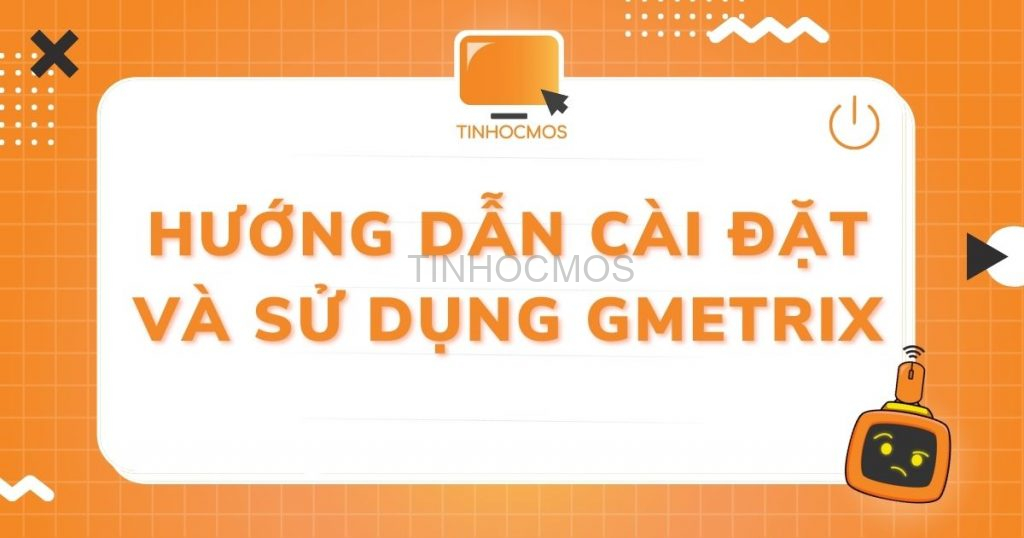
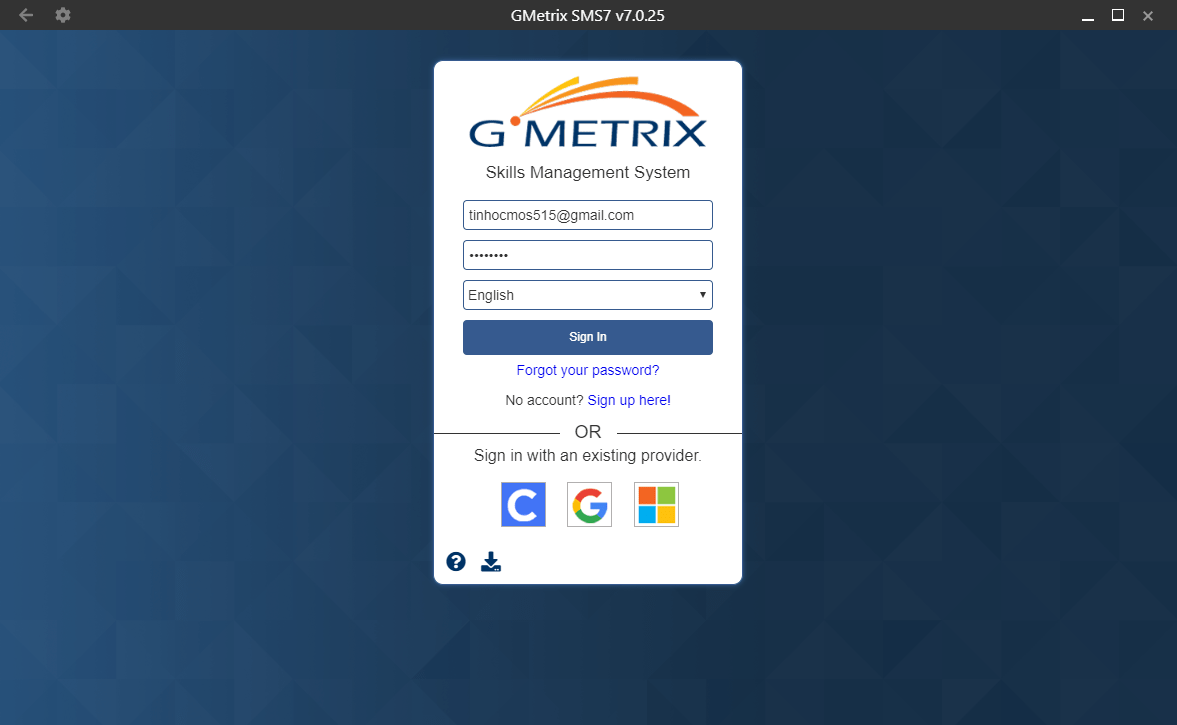
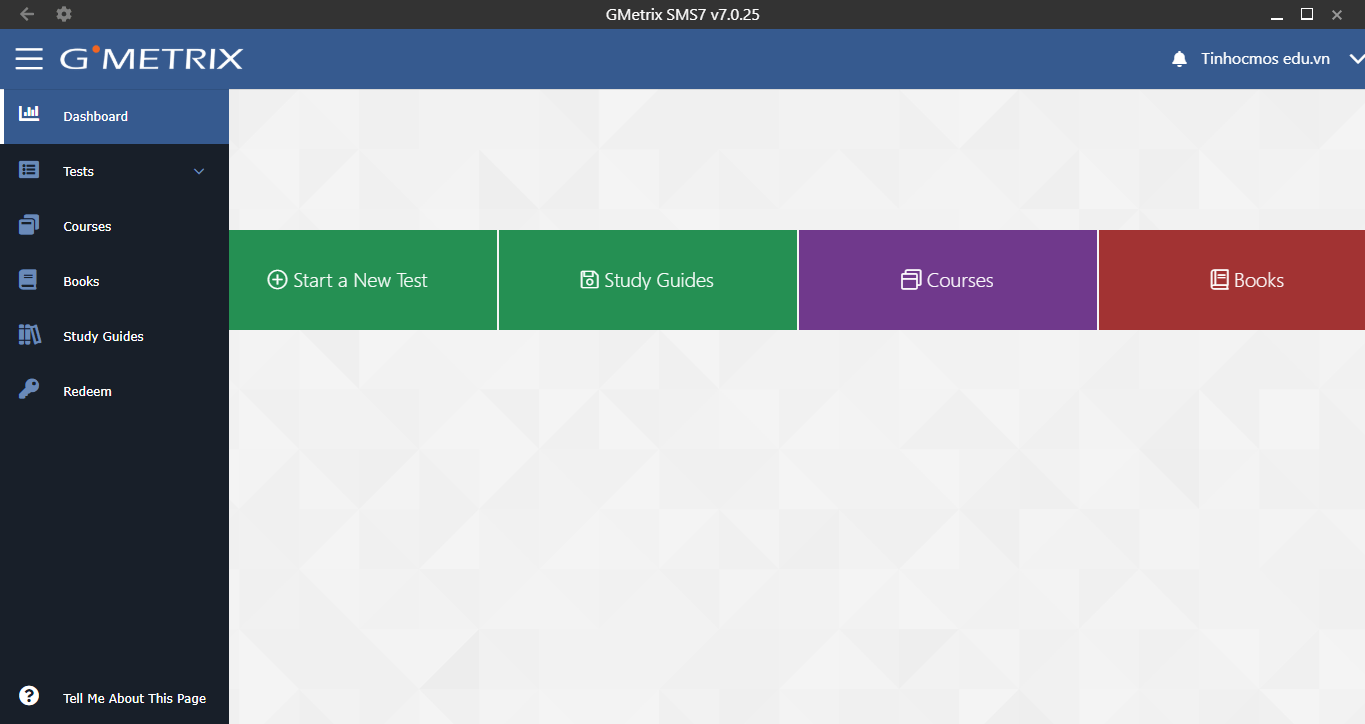
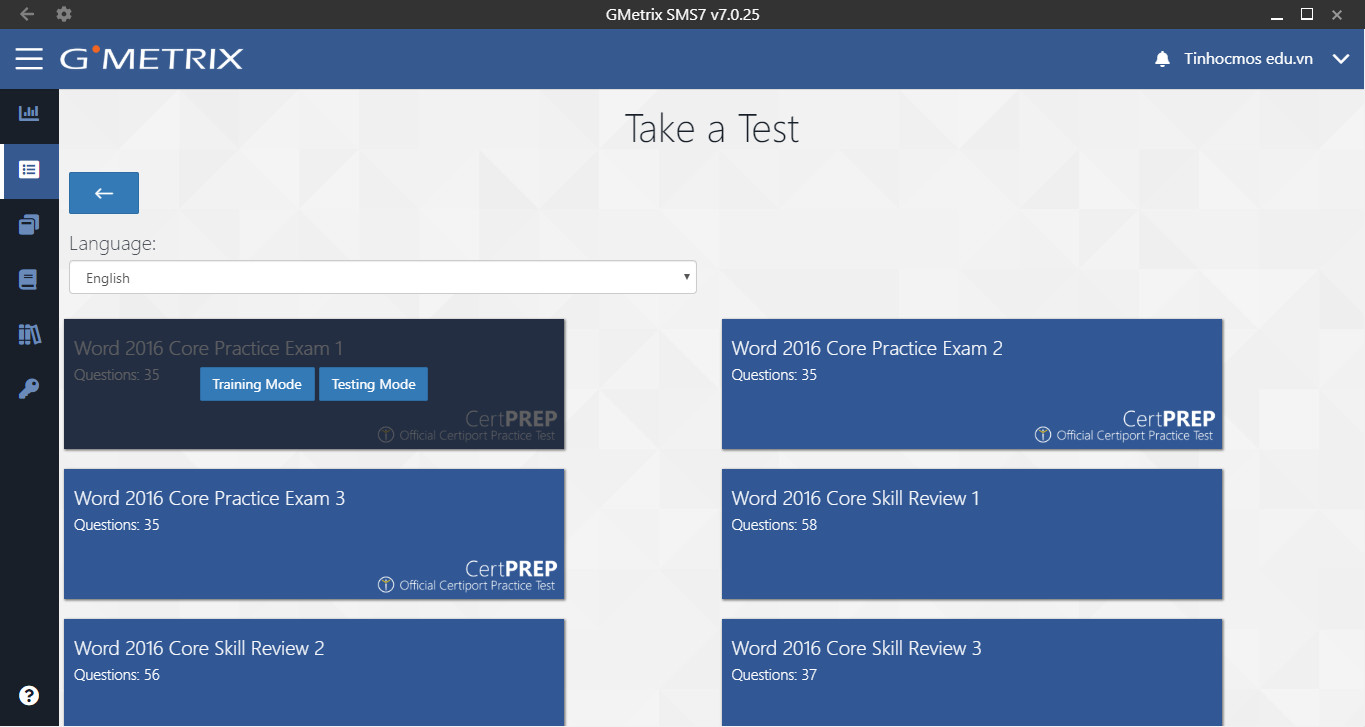
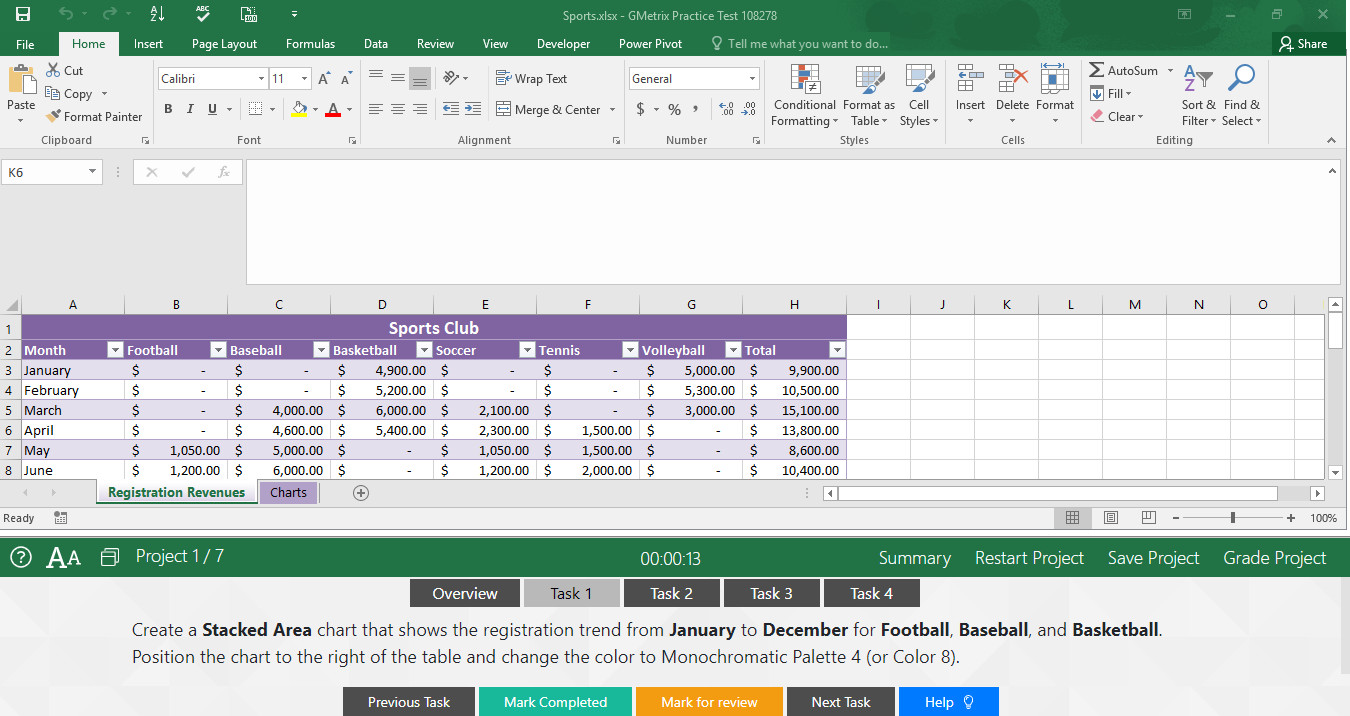
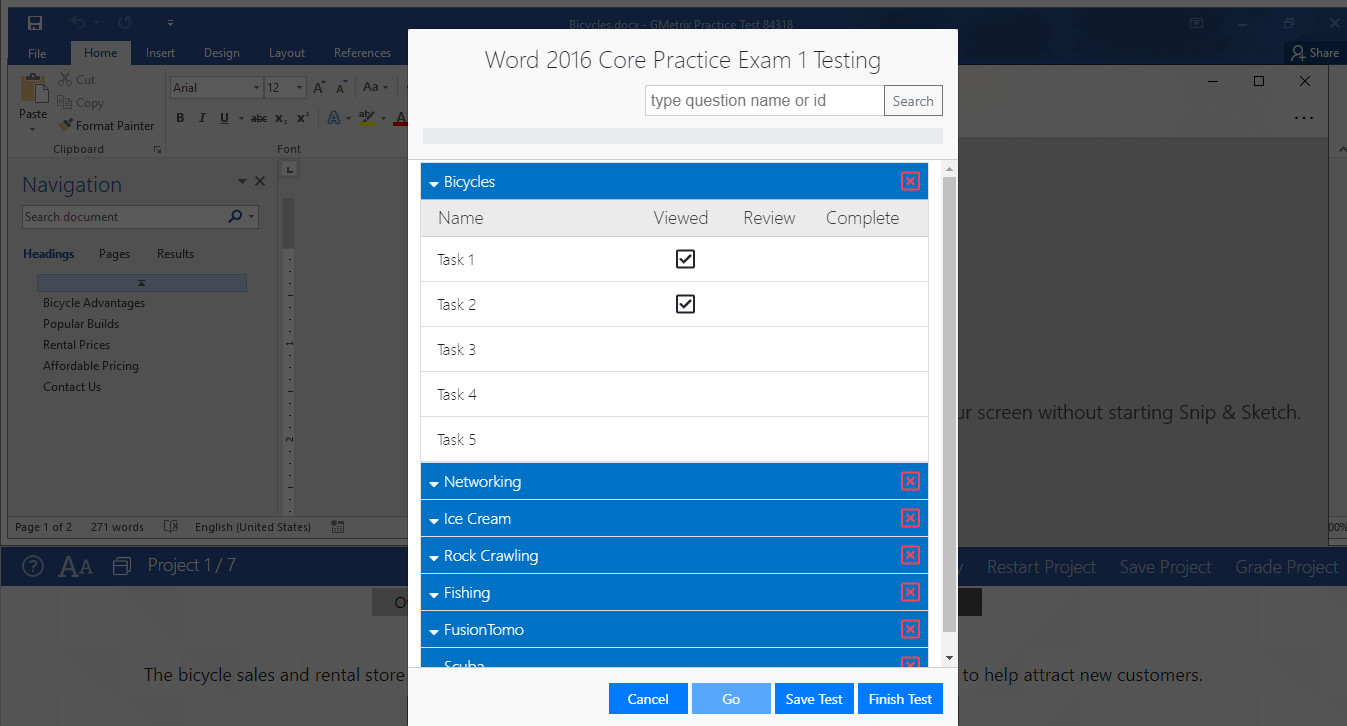
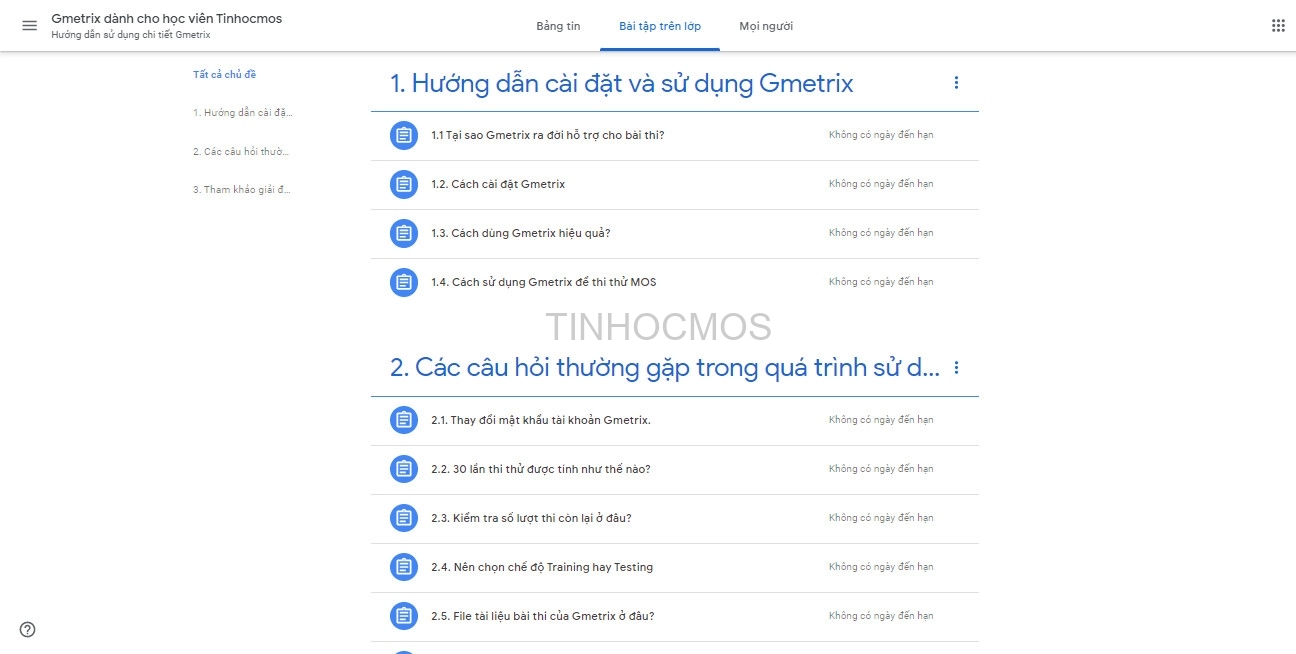



Xin cám ơn rất nhiều ạ, đúng nội dung em đang tìm
Nếu bạn cần hỗ trợ về kỹ thuật, bạn có thể liên hệ Tinhocmos qua Fanpage hoặc Zalo nhé!
Rất vui vì Tinhocmos đã phản hồi, chắc chắn sẽ liên hệ khi cần hỗ trợ. Rất vui được kết nối
Thank you!
Em muốn hỏi, trong trường hợp tải gặp phải Installation Aborted thì khắc phục như thế nào ạ
Bạn liên hệ đến số Zalo/ hotline 0914444343 để được hỗ trợ nha
xài office lậu có dùng đc k v admin
Dạ được nha ạ. Bạn thi môn nào thì nên cài Office phiên bản đó và máy chỉ nên cài 1 phiên bản để tránh gây xung đột nha